Τρόπος δημιουργίας αντιγράφων ασφαλείας και επαναφοράς ιστορικού συνομιλιών LINE σε iPhone / iPad (υποστηρίζεται iOS 12.1.4)
Διάσημοι ως Whatsapp, Messenger και Snapchat, LINE είναι μια δημοφιλής εφαρμογή IM στον κόσμο. Οι ελκυστικές εκφράσεις του επιτρέπουν στους χρήστες να εκφράζουν τα συναισθήματα με έναν ενδιαφέροντα τρόπο. Και το LINE έχει την επιλογή του για τους χρήστες να δημιουργήσετε αντίγραφα ασφαλείας και να επαναφέρετε το ιστορικό συνομιλιών LINE στο iPhone στο διαδίκτυο. Με αυτή τη χρήσιμη λειτουργία, οι χρήστες μπορούν να απολαμβάνουν πιο εύκολα τη συνομιλία τους.

Πώς να βρείτε αυτή τη λειτουργία; Θα ανοίξουμε αυτό το μυστηριώδες πέπλο και θα σας βοηθήσουμε να το κάνετε αυτό. Επειδή η υπηρεσία δημιουργίας αντιγράφων ασφαλείας έχει κάποιους περιορισμούς, θα πρέπει να βεβαιωθείτε ότι η έκδοση της γραμμής σας είναι μεγαλύτερη από 6,4 και ότι η συσκευή σας iOS πρέπει να εκτελεί έκδοση iOS 8.1 ή νεότερη έκδοση.
- Μέρος 1: Πώς να δημιουργήσετε αντίγραφα ασφαλείας ιστορικού συζήτησης LINE στο iPhone
- Μέρος 2: Τρόπος δημιουργίας πλήρους αντιγράφου συνομιλίας LINE του iPhone / iPad σας
- Μέρος 3: Επαναφορά ιστορικού συζήτησης LINE στο iPhone από iCloud Backup
- Μέρος 4: Πώς να επαναφέρετε επιλεκτικά το LINE Chat από το iCloud Backup
- Μέρος 3: Extra Συμβουλή: Πώς να Retrore Lost μηνύματα LINE και φωτογραφίες χωρίς αντίγραφο ασφαλείας
Μέρος 1: Πώς να δημιουργήσετε αντίγραφα ασφαλείας ιστορικού συζήτησης LINE στο iPhone
Αφού ενημερώσετε το LINE στην πιο πρόσφατη έκδοση, θα πρέπει να συνδεθείτε στο λογαριασμό σας iCloud στο iPhone, στο iPad ή στο iPod σας και να εκτελέσετε τα παρακάτω βήματα.
Η διαδικασία δημιουργίας αντιγράφων ασφαλείας πρέπει να γίνει χειροκίνητα και μπορείτε να φτάσετε σε αυτήν ακολουθώντας τη διαδρομή:
- 1. Ανοιχτή Γραμμή
- 2. Πατήστε Περισσότερα >> Ρυθμίσεις >> Συνομιλίες και φωνητικές κλήσεις >> Backup ιστορικού συνομιλιών >> Δημιουργία αντιγράφων ασφαλείας τώρα
Στη συνέχεια, θα δημιουργήσετε αντίγραφο ασφαλείας του ιστορικού συνομιλιών.

Μέρος 2: Τρόπος δημιουργίας πλήρους αντιγράφου συνομιλίας LINE του iPhone / iPad σας
Δημιουργία αντιγράφων ασφαλείας των αρχείων σας για να τα κρατήσετε ασφαλή είναι πολύγνήσια και αποτελεσματική πρακτική για τους χρήστες του iOS. Η εταιρεία παρέχει ακόμη το εργαλείο για να δημιουργήσει αντίγραφα ασφαλείας για την ασφαλή φύλαξη. Έτσι, εάν θέλετε να δημιουργήσετε αντίγραφα ασφαλείας του LINE online chat, μπορείτε να χρησιμοποιήσετε τις υπηρεσίες της επίσημης εφαρμογής που ονομάζεται iCloud. Διατηρεί τα υποστηριζόμενα αρχεία στο cloud storage αλλά αν δεν συμφωνείτε με αυτό, τότε μπορείτε να δημιουργήσετε αντίγραφα ασφαλείας για LINE με την εφαρμογή iTunes. Όπως γνωρίζετε, είναι επίσης μια επίσημη εφαρμογή, αλλά αποθηκεύει τα αρχεία αντιγράφων ασφαλείας σε σκληρό δίσκο, απατείται.
Η Apple προσπάθησε βασικά να κάνει αυτές τις εφαρμογές ωςισχυρό και χρήσιμο μπορεί να είναι για τους χρήστες, αλλά είναι πολύ ατυχές το γεγονός ότι σταμάτησαν να εστιάζουν στην περιοχή. Οι εφαρμογές είναι σημαντικά πιο αργές, συνοδεύονται από κακή απόδοση και έλλειψη ασφάλειας. Δεν έχουν λάβει ενημερώσεις τα τελευταία χρόνια και εξακολουθούν να χρησιμοποιούν την αρχαία μέθοδο για την δημιουργία αντιγράφων ασφαλείας και την αποκατάσταση αρχείων.
Έτσι, από κάθε άποψη, θα ήταν η καλύτερη επιλογή σαςχρησιμοποιήστε σύγχρονα προγράμματα τρίτων, όπως https://www.tenorshare.com/products/icarefone.html. Είναι ένα από τα καλύτερα προγράμματα που μπορείτε να χρησιμοποιήσετε για να δημιουργήσετε αντίγραφα ασφαλείας αρχείων από τη συσκευή iOS σας και είναι επίσης διαθέσιμο επιλεκτικό αντίγραφο ασφαλείας. Το πιο σημαντικό είναι ότι είναι εντελώς δωρεάν.
Εδώ είναι πώς να το χρησιμοποιήσετε:
Βήμα 1 Απλά κατεβάστε το Tenorshare iCareFone στον υπολογιστή σας και εγκαταστήστε το. Πρόκειται για ένα δωρεάν πρόγραμμα. δεν θα έχετε κανένα πρόβλημα να το αποκτήσετε από τον αποκλειστικό ιστότοπό του.
Βήμα 2 Στη συνέχεια, συνδέστε το iPhone στον υπολογιστή μέσω καλωδίου USB. Πατήστε "Trust This Computer" όταν σας ζητηθεί και κάντε κλικ στην καρτέλα "Backup & Restore" για να συνεχίσετε.

Βήμα 3 Στο παράθυρο που ακολουθεί θα πρέπει να επιλέξετε τους τύπους αρχείων "Φωτογραφίες εφαρμογής", "Βίντεο εφαρμογών", "Έγγραφα εφαρμογής" για προετοιμασία για δημιουργία αντιγράφων ασφαλείας ή απλά να επιλέξετε όλα αυτά.

Βήμα 4 Μετά την ολοκλήρωση της επιλογής σας, κάντε κλικ στο μπλε κουμπί "Backup" παρακάτω για να δημιουργήσετε αντίγραφα ασφαλείας των αρχείων.

Αυτό είναι ένα από τα πιο εύκολο και πιο βολικότρόποι για να δημιουργήσετε αντίγραφα ασφαλείας για τη συσκευή σας iOS καθώς δεν χρειάζεται να δημιουργήσετε αντίγραφα ασφαλείας για ολόκληρη τη συσκευή, μόνο τα σημαντικά αρχεία και αυτό το πρόγραμμα σάς επιτρέπει να το επιλέξετε!
Μέρος 3: Πώς να επαναφέρετε το ιστορικό συνομιλιών LINE στο iPhone από το iCloud Backup
Για να επαναφέρετε το ιστορικό συνομιλιών LINE, το οποίο έχετε ήδη δημιουργήσει αντίγραφα ασφαλείας, θα πρέπει πρώτα να συνδεθείτε στον λογαριασμό σας iCloud στην άλλη συσκευή iOS.
- 1. Ανοίξτε το LINE στη νέα συσκευή.
- 2. Συνδεθείτε και μεταφέρετε το λογαριασμό σας.
- 3. Πατήστε "Επαναφορά ιστορικού συνομιλιών για δημιουργία αντιγράφων ασφαλείας" όταν η οθόνη σας υπενθυμίζει την επαναφορά.

Μέρος 4: Πώς να επαναφέρετε επιλεκτικά το LINE Chat από το iCloud Backup
Αν έχετε διαγραφεί κατά λάθος ή σκόπιματο ιστορικό συζητήσεών σας LINE και απλά θυμήθηκε ότι έχετε διαγράψει μερικά σημαντικά αρχεία μαζί με κάποια άχρηστα πράγματα, τότε μπορείτε εύκολα να τα πάρετε πίσω αν θυμηθείτε να κάνετε backup chat LINE.
Αν χρησιμοποιείτε το LINE για το iPhone τότε είναι πολύπροφανές ότι θα το υποστηρίξετε είτε με το iTunes είτε με το iCloud. Αλλά στην περίπτωση των εφαρμογών ανταλλαγής μηνυμάτων, στατιστικά, η πιο δημοφιλής επιλογή είναι το backup iCloud. Χρησιμοποιείται κυρίως επειδή δεν απαιτεί χώρο στον υπολογιστή σας και όλο το ιστορικό συζητήσεων λαμβάνει αντίγραφα ασφαλείας σε αποθήκευση σύννεφων.
Δυστυχώς, αν θέλετε να επαναφέρετε μόνο τοLINE backup μέσω iCloud, τότε θα αποτύχετε άθλια καθώς το iCloud δεν παρέχει την επιλεκτική επιλογή ανάκτησης. Επομένως, πρέπει να επαναφέρετε ολόκληρο το αρχείο αντιγράφων ασφαλείας και πριν από αυτό πρέπει να διαγράψετε ολόκληρη τη συσκευή, αναγκάζοντάς σας να δημιουργήσετε ένα άλλο αντίγραφο ασφαλείας της συσκευής iOS. Σε τέτοιες καταστάσεις, είστε καλύτερα χρησιμοποιώντας προγράμματα όπως το https://www.tenorshare.com/products/iphone-data-recovery.html. Πρόκειται για ένα πολύ προηγμένο εργαλείο με επιλεκτική επιλογή ανάκτησης δεδομένων που μπορεί να χρησιμοποιηθεί για την εξαγωγή αρχείων από ένα backup iCloud.
Εδώ μπορείτε να βρείτε τις ομάδες συνομιλίας LINE σε ένα αντίγραφο ασφαλείας iCloud και να τις επαναφέρετε στη συνέχεια:
Βήμα 1 Πρώτον, πρέπει να κατεβάσετε και να εγκαταστήσετε το πρόγραμμα UltData στον υπολογιστή σας. Στη συνέχεια, εκτελέστε το πρόγραμμα και επιλέξτε "Ανάκτηση από το αρχείο αντιγράφου iCloud".
Βήμα 2 Τώρα, συνδεθείτε στο λογαριασμό iCloud χρησιμοποιώντας το κατάλληλο ID της Apple.

Βήμα 3 Μετά τη σύνδεση, θα βρείτε όλα τα αρχεία backup του iCloud που σχετίζονται με το αναγνωριστικό σας. Επιλέξτε το αντίγραφο ασφαλείας που περιέχει τις συνομιλίες LINE και, στη συνέχεια, κάντε κλικ στο κουμπί "Επόμενο" για να μετακινηθείτε προς τα εμπρός.

Βήμα 4 Στο επόμενο πάνελ θα πρέπει να επιλέξετε τύπους αρχείων για σάρωση. Μπορείτε να ελέγξετε εύκολα ένα συγκεκριμένο ή μπορείτε απλά να επιλέξετε "Επιλογή όλων", η τελευταία επιλογή θα διαρκέσει περισσότερο.

Βήμα 5 Η λήψη των αρχείων παίρνει αsignificantlylong χρόνο να τελειώσει? εξαρτάται κυρίως από την ταχύτητα του Διαδικτύου. Μετά τη λήψη, το πρόγραμμα θα ξεκινήσει αμέσως τη σάρωση των αρχείων για την προεπισκόπηση.

Βήμα 6Τώρα, απλά πρέπει να βρείτε τις LINE Chats από τη λίστα προεπισκόπησης, να την επιλέξετε και να κάνετε κλικ στο κουμπί "Ανάκτηση".

Μπορείτε να κρίνετε αυτό το πρόγραμμα και τη μέθοδο απόοποιαδήποτε προοπτική αλλά με κάθε τρόπο, ξεπερνά τους περιορισμούς της επίσημης μεθόδου iCloud και σας επιτρέπει να επαναφέρετε μόνο τις συνομιλίες LINE χωρίς να διαγράψετε τη συσκευή σας iOS.
Μέρος 5: Πώς να Retrore Lost μηνύματα LINE και φωτογραφίες χωρίς αντίγραφο ασφαλείας
Για ορισμένους χρήστες, ενδέχεται να χάσουν τις συνομιλίες LINE γιαμερικοί λόγοι, τι να κάνετε; https://www.tenorshare.com/products/iphone-data-recovery.html, το οποίο συνιστάται από χιλιάδες χρήστες, μπορεί να προσφέρει τρεις μεθόδους για την άμεση ανάκτηση όλων των χαμένων δεδομένων στο iPhone. Μέσω αυτής της διαδικασίας ανάκτησης μπορείτε να επιλέξετε να επαναφέρετε στη συσκευή σας και να επαναφέρετε τα σημαντικά αρχεία σας.

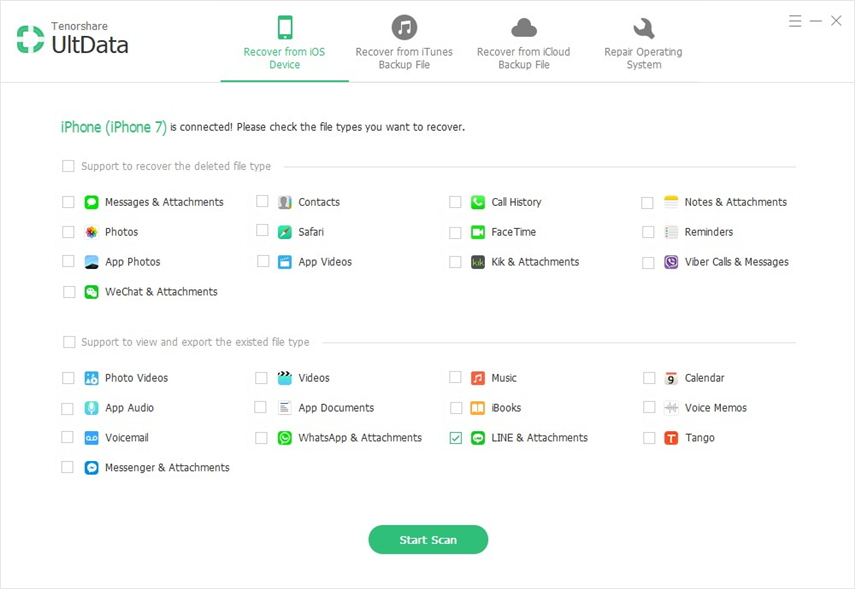

![Πώς να Διαγραφή iMessages σε Mac και iPhone / iPad [Υποστηριζόμενη iOS 12]](/images/topics/how-to-delete-imessages-on-mac-and-iphoneipad-ios-12-supported.jpg)







